엑셀 TREND 함수의 용도와 사용법(회귀분석 예측)
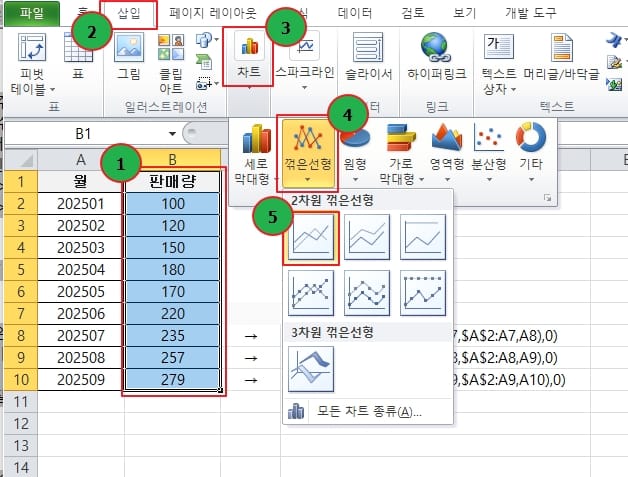
엑셀 TREND 함수의 용도와 사용법: 회귀분석을 이용한 예측의 마스터
엑셀은 단순한 스프레드시트 프로그램을 넘어, 강력한 데이터 분석 도구로 자리매김했습니다. 그 중에서도 TREND 함수는 회귀 분석을 이용하여 미래 값을 예측하는 데 유용한 기능입니다. 이 글에서는 엑셀 TREND 함수의 용도와 사용법을 자세히 알아보고, 실제 예시를 통해 활용 방법을 익혀보겠습니다. 다른 사이트의 자료들을 참고하여 더욱 풍부하고 정확한 정보를 제공하도록 노력했습니다.
1. TREND 함수란 무엇인가요?
TREND 함수는 주어진 데이터 범위를 기반으로 선형 회귀 분석을 수행하여 미래 값 또는 특정 지점의 값을 예측합니다. 즉, 과거 데이터의 추세를 분석하여 미래를 예측하는 데 사용되는 강력한 도구입니다. 단순한 추세선을 그리는 것 이상으로, 정확한 수치 예측 값을 제공합니다. 이 함수는 다양한 분야, 특히 판매 예측, 재고 관리, 경제 분석 등에서 널리 활용됩니다.
그 직선을 따라 새로운 x값에 대한 y값을 예측합니다.
2. 주요 용도
3. TREND 함수의 구문과 인수
TREND 함수의 구문은 다음과 같습니다.
=TREND(known_y's, [known_x's], [new_x's], [const])
| 인수 (Argument) | 설명 (Description) | 필수/선택 (Required/Optional) | 기본값 (Default) |
|---|---|---|---|
| known_y's | 관측된 종속 변수 값들(예: 실제 측정된 Y 값의 범위 또는 배열). TREND가 예측할 기준 데이터. | 필수 | 없음 |
| known_x's | known_y's에 대응하는 독립 변수 값들(예: X 값의 범위 또는 배열). 생략하면 {1,2,...,n}으로 간주. | 선택 | {1,2,...,n} |
| new_x's | 예측하고자 하는 새로운 X 값들(단일 값 또는 배열). 생략하면 known_x's에 대해 계산된 Y 값 반환. | 선택 | known_x's |
| const | 절편(b)을 계산할지 여부. TRUE 면 y = ax + b(절편 포함), FALSE 면 b = 0으로 고정(y = ax). | 선택 | TRUE |
| 사용 예 (문법) | =TREND(known_y's, [known_x's], [new_x's], [const]) | ||
4. TREND 함수 사용 예시: 판매 예측
예를 들어, 지난 6개월 동안의 월별 판매량 데이터가 다음과 같다고 가정해봅시다.
| 월(known_x's) | 판매량(known_y's) |
|---|---|
| 202501 | 100 |
| 202502 | 120 |
| 202503 | 150 |
| 202504 | 180 |
| 202505 | 170 |
| 202506 | 220 |
| 202507 | 예측추정대상 |
| 202508 | 예측추정대상 |
| 202509 | 예측추정대상 |
7월~9월의 판매량을 예측하기 위해 TREND 함수를 사용해 보겠습니다.
먼저, A열에 월, B열에 판매량을 입력합니다. 위와같이 7월~9월의 판매량을 예측할 공간을 확보합니다. 다음과 같은 수식을 입력합니다.
=ROUND(TREND($B$2:B7,$A$2:A7,A8),0)
여기서:
$B$2:B7: known_ys (판매량)$A$2:A7: known_xs (월)
(주의) 무조건 숫자형이어야 하고 문자형 들어가면 에러남A8: new_xs (7월)
이 수식을 입력하면 7월의 예상 판매량이 계산되어 표시됩니다.
수식에서 A2와 B2를 $를 이용하여 고정한 이유는 7월 수식을 아래로 끌어서 복사했을 경우에 시작되는 1월값은 고정해서 계산되도록 하기 위함임.
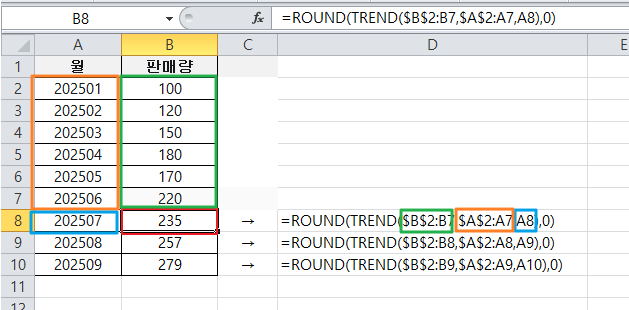
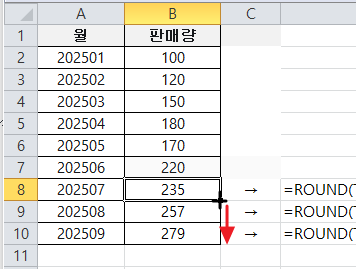
5. 상수항(const)의 중요성
const 인수는 회귀 분석 결과에 영향을 미칩니다.
만약 데이터가 항상 0(제로)을 통과하지 않는다면 (즉, y절편이 0(제로)이 아닐 가능성이 높다면) const를 TRUE로 두는 것이 일반적입니다.
하지만 데이터의 특성에 따라 상수항을 제외하는 것이 더 적절한 경우도 있습니다.
예를 들어, 원점을 지나는 직선 관계를 가정하는 경우 const를 FALSE로 설정할 수 있습니다. 이는 실제 데이터 분석과 해석에 따라 신중하게 결정해야 하는 부분입니다.
그러나 그냥 기본값인 0 (제로,false) 로 놓고 사용하자!
6. 그래프 그리기로 완성
아래 순서대로 드래그 앤 드롭으로 데이터 영역을 먼저 선택 후, 그래프를 선택하자.
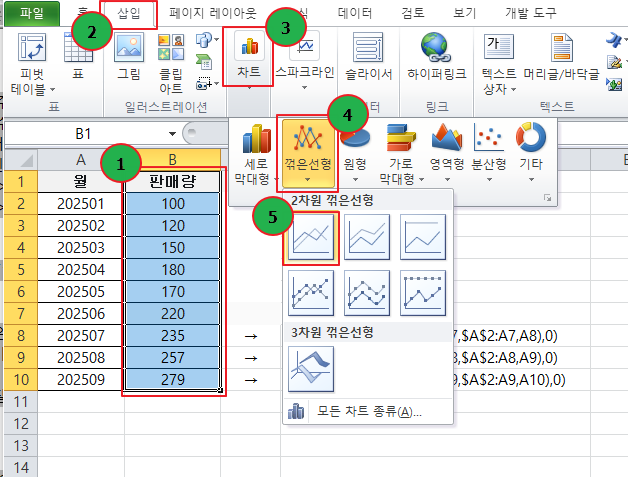
그러면 아래와 같이 그래프가 그려진다. 그러나
1) 아래 X축을 숫자가 아닌 해당월이 보이게 하고
2) 그래프에 값이 보였으면 더 좋을것 같다.
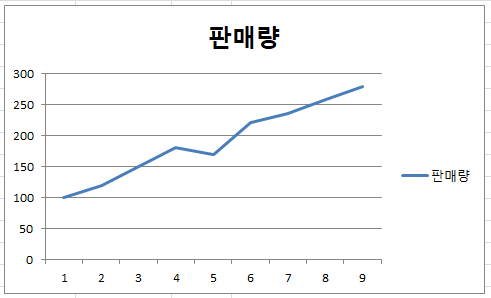
1) 을 해결하기 위해 아래와 같이 X축에 마우스 오른쪽 클릭해서 "데이터 선택"메뉴를 클릭한다.
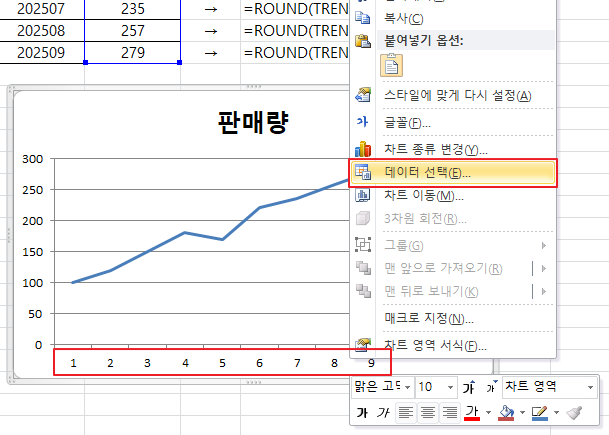
그러면 가로축 레이블을 편집할 수 있는데 편집을 눌러 엑셀의 월에 해당하는 영역을 지정해주자.
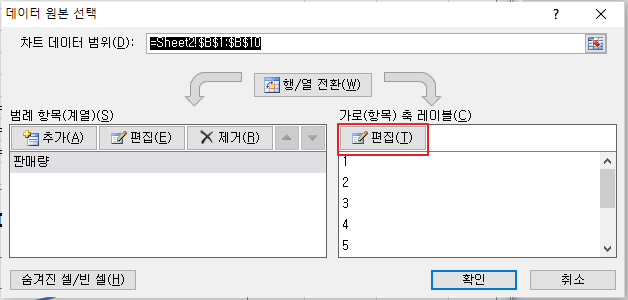
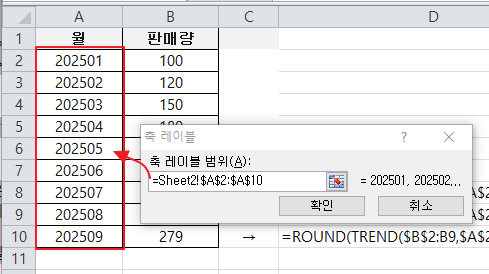
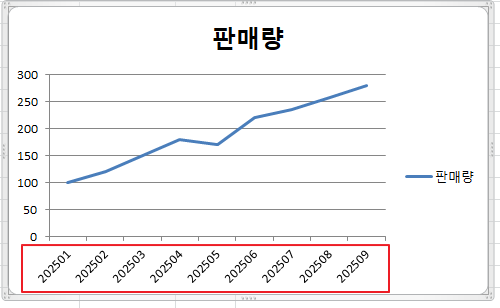
2) 를 해결하기 위해 아래와 같이 그래프 선에 마우스 오른쪽 클릭 후 메뉴에서 "데이터 레이블 추가(B)" 메뉴를 클릭하면
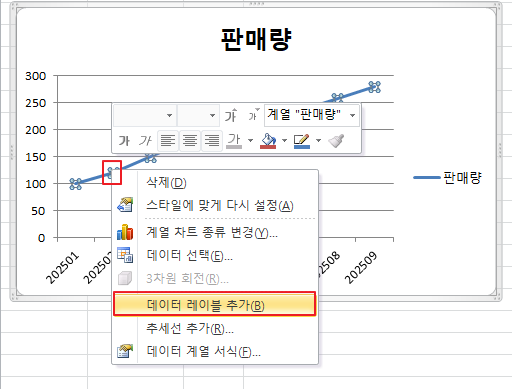
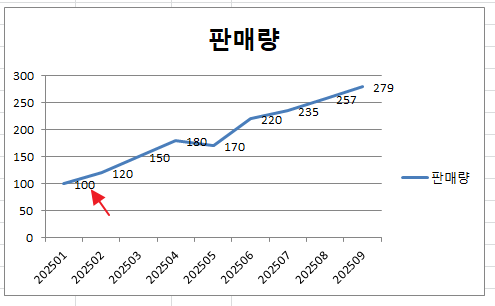
7. TREND 함수와 다른 회귀 분석 함수 비교
엑셀에는 TREND 함수 외에도 FORECAST, FORECAST.LINEAR 등의 회귀 분석 관련 함수들이 있습니다. FORECAST 함수는 단순 선형 회귀를 기반으로 예측을 수행하며, FORECAST.LINEAR 함수는 FORECAST 함수와 기능이 유사합니다. TREND 함수는 더욱 복잡한 회귀 분석을 수행할 수 있지만, 간단한 선형 예측에는 FORECAST 함수도 충분히 유용할 수 있습니다. 각 함수의 특징을 비교하여 데이터의 특성에 맞는 함수를 선택하는 것이 중요합니다.
8. TREND 함수 활용 시 주의 사항
- 데이터의 질: 정확한 예측을 위해서는 정확하고 신뢰할 수 있는 데이터를 사용해야 합니다. 오류가 있는 데이터는 예측의 정확도를 떨어뜨릴 수 있습니다.
- 선형성 가정:
TREND함수는 선형 관계를 가정합니다. 데이터가 비선형적인 패턴을 보이는 경우,TREND함수만으로는 정확한 예측이 어려울 수 있습니다. 비선형 관계를 고려한 다른 분석 방법을 사용해야 할 수도 있습니다. - 외삽의 위험: 알려진 데이터 범위를 벗어난 예측(외삽)은 신뢰성이 낮을 수 있습니다. 가능한 한 알려진 데이터 범위 내에서 예측하는 것이 좋습니다.
※외삽이란 : 이미 알려진 데이터나 관찰 범위의 바깥 영역에 대해 새로운 값을 추정하는 방법
요약정리
| 함수 | 설명 | 인수 | 주의 사항 |
|---|---|---|---|
| TREND | 선형 회귀 분석을 이용한 예측 | known_ys, [known_xs], [new_xs], [const] | 데이터의 질, 선형성 가정, 외삽의 위험 |
| FORECAST | 단순 선형 회귀를 이용한 예측 | y_values, x_values, new_x | 단순 선형 회귀만 가능, 데이터의 질, 외삽의 위험 |
| FORECAST.LINEAR | 단순 선형 회귀를 이용한 예측 (FORECAST와 유사) | y_values, x_values, new_x | 단순 선형 회귀만 가능, 데이터의 질, 외삽의 위험 |
이 글이 엑셀 TREND 함수의 이해와 활용에 도움이 되기를 바랍니다. 더 자세한 내용은 엑셀 도움말 또는 관련 웹사이트를 참고하시기 바랍니다. 데이터 분석은 항상 데이터의 특성과 분석 목적을 고려하여 신중하게 접근해야 함을 기억하세요.

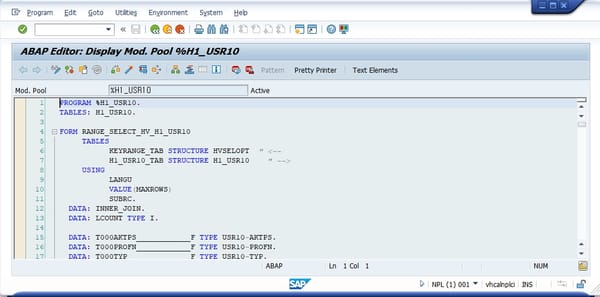
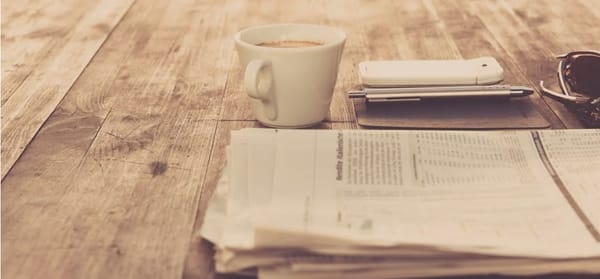

![[세입자]전세 계약 체크사항](/content/images/size/w600/2025/09/apartment.jpg)





